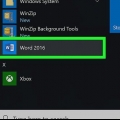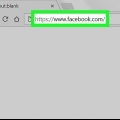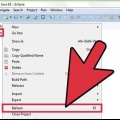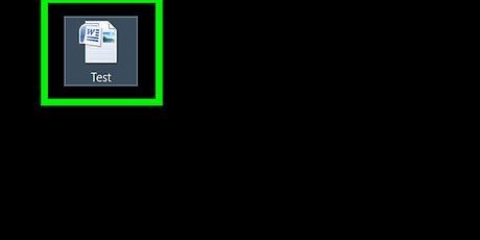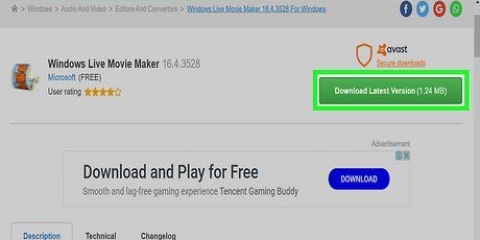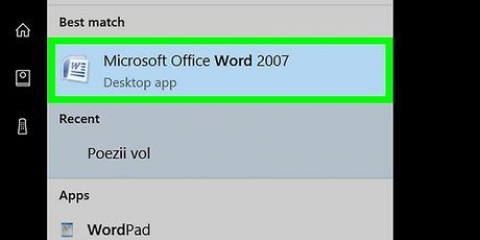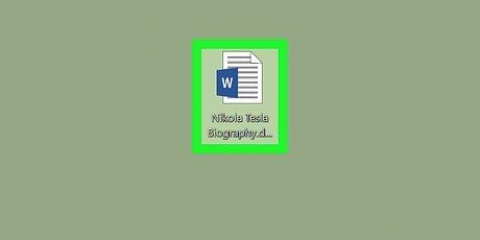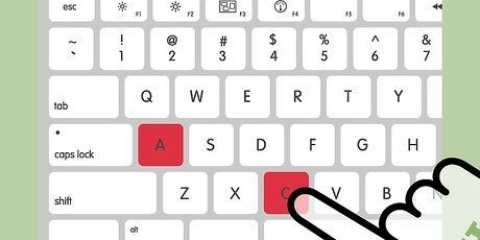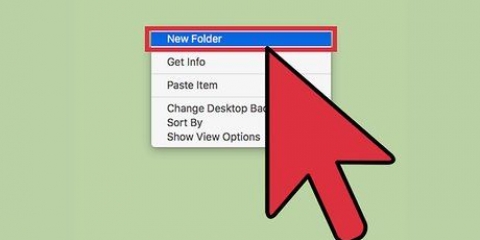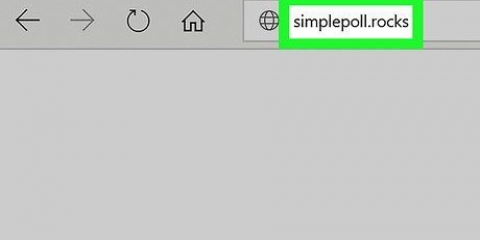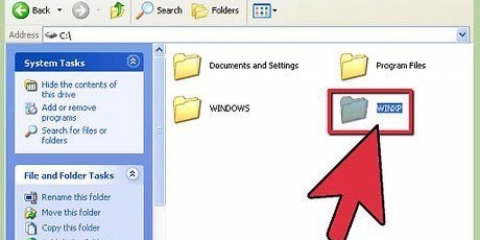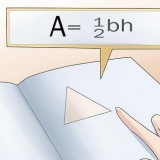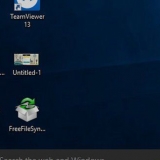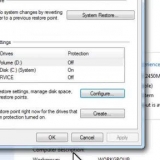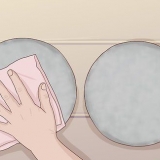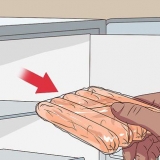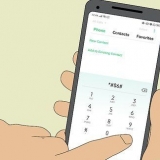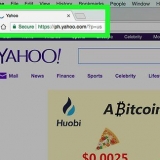klicke auf Benutzerdefiniertes Wasserzeichen > Bild als Wasserzeichen ein Bild als Wasserzeichen verwenden. klicke auf Bild auswählen... um das Bild auszuwählen. Klicken Sie auf das Dropdown-Menü Skala: um eine Skala anzugeben oder von Word automatisch ausführen zu lassen. Verlassen Waschen überprüft, damit das Bild transparenter ist. Klicken Sie auf das Feld Text um ein vorhandenes Wasserzeichen auszuwählen oder Ihr eigenes Wasserzeichen anzugeben. Klicken Sie auf das Feld Schriftstil: um eine Schriftart für das Wasserzeichen anzugeben. Klicken Sie auf das Feld Größe: um die Schriftgröße anzugeben, oder lassen Sie sie von Word auswählen. Aktivieren Sie das Kontrollkästchen Fett oder Kursivschrift an, wenn Sie einen dieser Stile auf den Text anwenden möchten. Verwenden Sie den Schieberegler Transparenz: um die Transparenz des Wasserzeichens einzustellen. Wählen Sie die Farbe Ihres Wasserzeichens aus dem Dropdown-Menü Farbe:. klicke auf Horizontal oder Diagonale um die Richtung des Wasserzeichens anzuzeigen.
Erstellen sie ein wasserzeichen in einem word-dokument
Dieses Tutorial zeigt Ihnen, wie Sie einem Microsoft Word-Dokument ein Wasserzeichen hinzufügen. Die Schritte können für jede Word-Version etwas unterschiedlich sein.
Schritte

1. Erstellen Sie ein neues oder öffnen Sie ein vorhandenes Microsoft Word-Dokument. Klicken Sie dazu auf das blau-weiße Symbol mit dem W klick ins menü Datei, danach klickst du auf:
- Neu um ein neues Dokument zu erstellen; oder
- Öffnen um ein vorhandenes Dokument zu öffnen.

2. Klicken Sie auf die RegisterkarteSeitenlayout im Band.

3. klicke aufWasserzeichen etwas links von der Mitte des Menübands, in der Gruppe Seitenhintergrund.

4. Passen Sie das Wasserzeichen nach Ihren Wünschen an. Verwenden Sie dazu die Einstellungen im Dialogfeld:
Wählen Text als Wasserzeichen um Text als Hintergrund für Ihr Dokument zu verwenden.

5. klicke aufOK. Das Wasserzeichen wird auf den Hintergrund angewendet und erscheint hinter dem Text und den Bildern Ihres Word-Dokuments.
"Erstellen sie ein wasserzeichen in einem word-dokument"
Оцените, пожалуйста статью